도구 모음과 함께 핫 추적을 사용하는 방법
항목을 마우스로 가리키면 핫 항목이 됩니다. 핫 추적이 사용하도록 설정된 경우 핫 항목이 강조 표시됩니다. TBSTYLE_FLAT 스타일로 만들어진 도구 모음 또는 시각적 스타일을 사용하는 도구 모음은 기본적으로 핫 추적을 지원합니다.
핫 추적을 사용하려면 이미지 목록을 만들어야 합니다. 따라서 TB_ADDBITMAP 메시지 또는 CreateToolbarEx 함수를 사용하여 도구 모음을 만들 수 없습니다.
도구 모음 단추를 마우스로 가리키면 단추가 강조 표시됩니다. 다음 그림에서는 핫 추적이 사용하도록 설정된 도구 모음을 보여 줍니다. 스크린샷을 생성할 때 저장 단추를 마우스로 가리켰습니다.
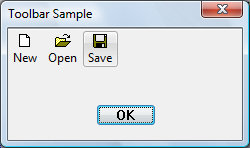
컨트롤 상태가 변경될 때 도구 모음 단추 비트맵을 변경하려면 이미지 목록에 다른 이미지를 저장합니다. 예를 들어, 일부 애플리케이션에는 선택하면 색이 변하는 흑백 도구 모음 단추가 있습니다. 두 개의 서로 다른 이미지가 이미지 목록에 저장됩니다. 도구 모음은 최대 3개의 이미지 목록 사용을 지원합니다. 일반적으로 애플리케이션에는 기본, 사용 안 함 및 핫 추적 이미지 목록이 있습니다. 핫 도구 모음 단추의 이미지 목록을 설정하고 검색하려면 TB_SETHOTIMAGELIST 및 TB_GETHOTIMAGELIST 메시지를 사용합니다.
알아야 하는 작업
기술
필수 구성 요소
- C/C++
- Windows 사용자 인터페이스 프로그래밍
지침
도구 모음과 함께 핫 추적 사용
다음 코드 예는 핫 단추에 대한 이미지 목록을 만들고 채우고 할당합니다.
// Create the image list, himlHot.
g_himlHot = ImageList_Create(MYICON_CX,MYICON_CY,ILC_COLOR8,0,4);
// Load a bitmap from a resource file, and add the images to the image list.
// Note that the bitmap contains four images.
hBitmapHot = LoadBitmap(g_hinst, MAKEINTRESOURCE(IDB_HOT));
ImageList_Add(g_himlHot, hBitmapHot, NULL);
// Set the image list.
SendMessage(hwndTB, TB_SETHOTIMAGELIST, 0, (LPARAM)g_himlHot);
// Loop to fill the array of TBBUTTON structures.
for(i=0;i<MAX_BUTTONS;i++)
{
tbArray[i].iBitmap = i; // Bitmap from image list.
tbArray[i].idCommand = IDM_BUTTONSTART + i;
tbArray[i].fsState = TBSTATE_ENABLED;
tbArray[i].fsStyle = BTNS_DROPDOWN;
tbArray[i].dwData = 0;
tbArray[i].iString = i;
}
DeleteObject(hBitmapHot); // Delete the loaded bitmap.
관련 항목